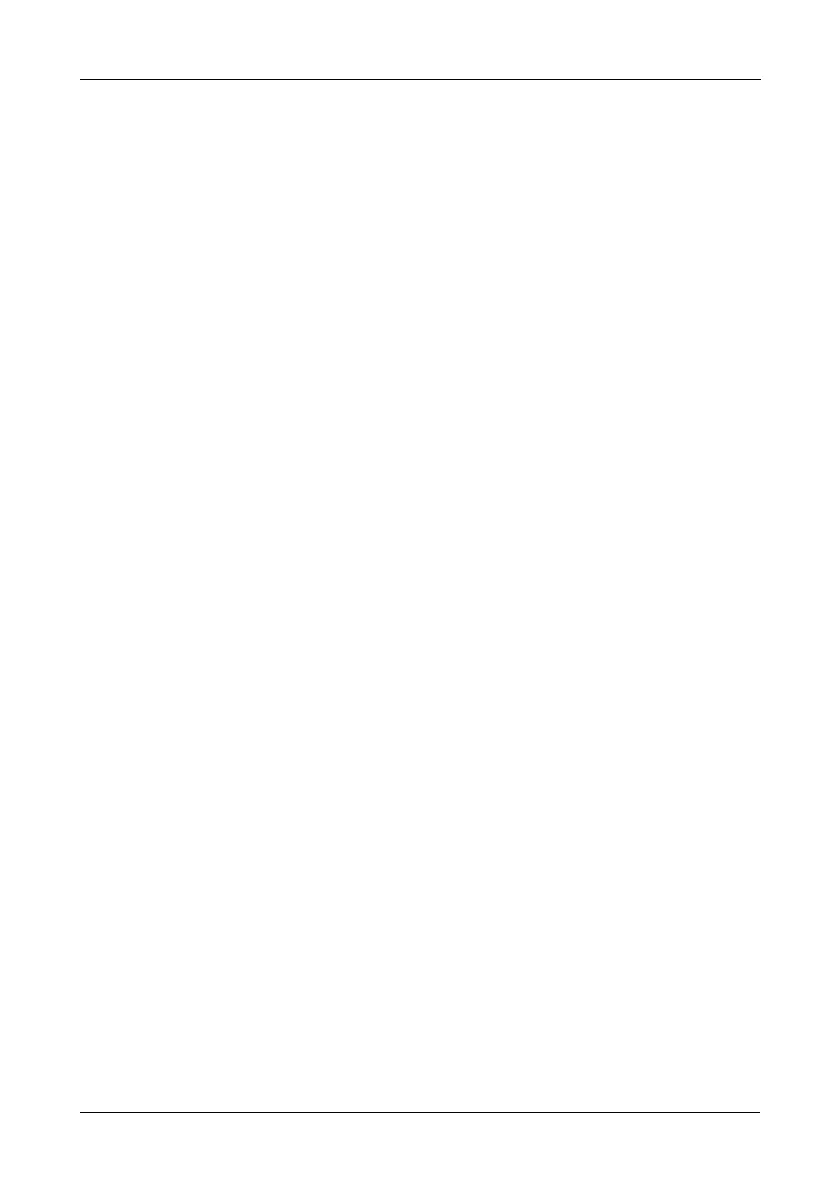步驟 8:以 WebPAM PROe 建立磁碟陣列
341
快速 (Express)
當您選擇快速 (Express) 選項時,畫面上將出現一組特性和選項。
1. 檢查方塊以選取以下任一或組合 :
• 備援 (Redundancy) – 若實體磁碟機故障,本陣列仍然可用 (Available)
• 容量 (Capacity) – 有可能達到的最大資料總容量
• 效能 (Performance) – 有可能達到的最快讀取 / 寫入速度
• 備援磁碟機 (Spare Drive) – 熱備援磁碟機
2. 在 「邏輯磁碟機數量」 (Number of Logical Drives) 欄位中,輸入您要從磁碟
陣列建立 (Create) 的邏輯磁碟機數量。
有可能達到的最大邏輯磁碟機數量將出現在欄位的右端。
3. 從應用程式類型 (Application Type) 選單,選取一個能夠對您使用
該磁碟陣列
作最佳說明的應用程式 :
• 檔案伺服器 (File Server)
• 影像串流 (Video Stream)
• 交易資料 (Transaction Data)
• 交易記錄 (Transaction Log)
• 其它 (Other)
4. 單按 更新 (Update) 按鈕。
或檢查自動更新 (Automatic Update) 方塊,則更新將自動出現。
以下參數將會顯示 :
• 磁碟陣列 (Disk Arrays) – 磁碟陣列中實體磁碟機的數目、它們的 ID 號
碼、可設定的容量,與建立 (Create) 邏輯磁碟機的數目。
• 邏輯磁碟機 (Logical Drive) – 邏輯磁碟機的 ID 號碼、它們的 RAID 級
別、容量與延展容量 (Stripe Size)。
•
備援磁碟機 (Spare Drives) – 指派予該磁碟陣列的專用熱備援實體磁碟
機 ID 號碼 。
若您接受以上參數,請繼續下一步驟。
若您不接受以上參數,請檢查並修改您在先前步驟所作的選擇。
5. 當您完成後,單按送出 (Submit) 按鈕。
新磁碟陣列將出現在資訊標籤的磁碟陣列清單中。
